BEWAN AP 108SG User Manual [fr]


Dispositions légales
Les conditions d’utilisation de la Documentation (la description fonctionnelle, les instructions d’installation et d’utilisation du Logiciel sur support papier ou électronique, rédigée en langue française) sont décrites dans le contrat et les licences de Logiciel et sont applicables :
•au Client utilisant le Logiciel soit en l’ayant acquis directement auprès de Bewan systems (ci-après dénommée « Bewan »), soit par l’intermédiaire d’Opérateurs (tout opérateur de communications électroniques passant commande de Produits ou de Services auprès de Bewan qui fournit au Client Final un Produit ayant fait l’objet de transformation en vue d’en faire un produit de l’opérateur) ou de Distributeurs (l’intermédiaire qui fournit en l’état le Produit au Client Final),
•quelle que soit la domiciliation du Client (Client Final ou Client : le titulaire final du Produit).
Les présentes conditions sont régies par le droit français.
La Documentation est soumise aux règles du droit de la propriété intellectuelle.
Le nom de marque de l’auteur ainsi que la marque du Produit ou du Logiciel sont protégés au titre du droit de la propriété intellectuelle.
Le Client bénéficie d’un droit non exclusif et non cessible d’utilisation de la Documentation (consultation, mais en particulier pas de reproduction ni de diffusion à titre commercial ou non, à titre gracieux ou onéreux, y compris en prêt, ni de traduction, ni d’adaptation), suivant la destination du Produit et/ou du Logiciel et dans les conditions décrites dans le contrat de licence de Logiciel ou le contrat de vente du Produit.
La Documentation pourra être adaptée par Bewan dans le cadre des Conditions Générales de Garantie du Produit et/ou du Logiciel que le Client aura acceptées.
Le Client reçoit la Documentation en l’état et accepte une exonération totale de la responsabilité pour tout dommage, direct ou indirect, sur la Documentation du Produit et/ou du Logiciel, et plus particulièrement sur les Documentations des Logiciels Libres et des Logiciels Tiers.
Copyright © 2008-2009, Bewan systems. Tous droits réservés.
Edition avril 2009.
Marques déposées et copyright :
•Bewan systems est une marque déposée.
•Microsoft et Windows sont des marques déposées de Microsoft Corporation aux Etats-Unis et/ou dans d’autres pays.
De même, les noms des produits cités dans ce manuel à des fins d’identification peuvent être des marques commerciales, déposées ou non par leurs sociétés respectives.
Le matériel que vous avez acheté ne doit pas être jeté avec les ordures ménagères. Vous devez le rapporter à votre distributeur, en cas de remplacement, ou le déposer dans un point de collecte approprié pour le traitement, la valorisation ou le recyclage des déchets EEE (Equipements Electriques et Electroniques).
Vous faîtes ainsi un geste pour l’environnement, en contribuant à la préservation des ressources naturelles et à la protection de la santé humaine.
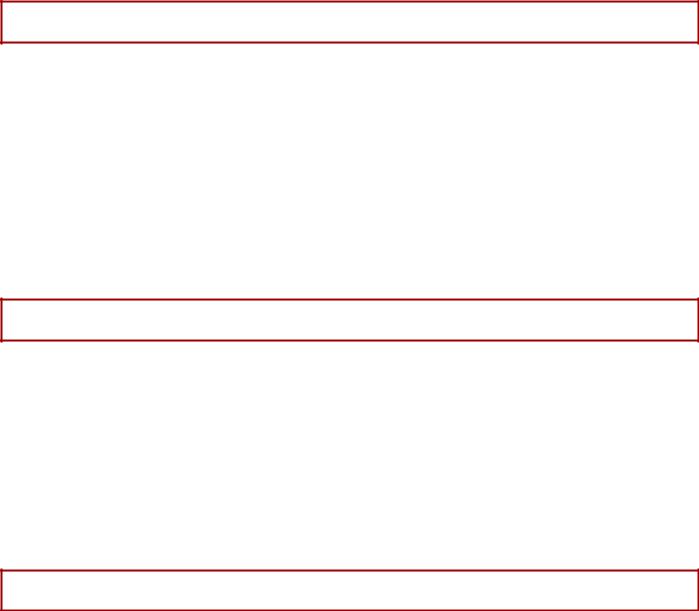
Guide de l’utilisateur - Bewan Wi-Fi AP 108SG |
3 |
Table des matières
I. Avant-propos ......................................................................... |
5 |
|
1. |
Contenu de la boîte ....................................................................................... |
5 |
2. |
Précautions d’utilisation............................................................................... |
6 |
|
2.1. Emplacement ............................................................................................................................... |
6 |
|
2.2. Entretien et maintenance............................................................................................................ |
6 |
|
2.3. Alimentation et câbles................................................................................................................. |
6 |
3. |
Assistance technique.................................................................................... |
7 |
4. |
Connaissances requises .............................................................................. |
7 |
II. Installation du Point d’Accès............................................... |
8 |
|
1. |
Positionnement du Point d’Accès................................................................ |
8 |
2. |
Raccordement du Point d’Accès.................................................................. |
8 |
3. |
Voyants lumineux / connecteurs du Point d’Accès ................................. |
10 |
|
3.1. Voyants lumineux...................................................................................................................... |
10 |
|
3.2. Connecteurs ............................................................................................................................... |
10 |
4. |
Accès à l’administration HTML du Point d’Accès .................................... |
11 |
III. Configuration du Point d’Accès...................................... |
12 |
|
1. |
Etat................................................................................................................ |
12 |
2. |
Système........................................................................................................ |
13 |
3. |
Wireless........................................................................................................ |
15 |
|
3.1. WPS ............................................................................................................................................ |
15 |
|
3.1.1. Configuration avec un matériel distant via l’appairage ....................................................... |
15 |
|
3.1.2. Configuration via un code PIN fourni par le Point d’Accès ................................................ |
16 |
|
3.1.3. Configuration via un code PIN fourni par le matériel distant.............................................. |
18 |
|
3.2. Paramètres Wireless ................................................................................................................. |
20 |
|
3.2.1. Paramètres de base ............................................................................................................... |
20 |
|
3.2.2. Paramètres avancés .............................................................................................................. |
21 |
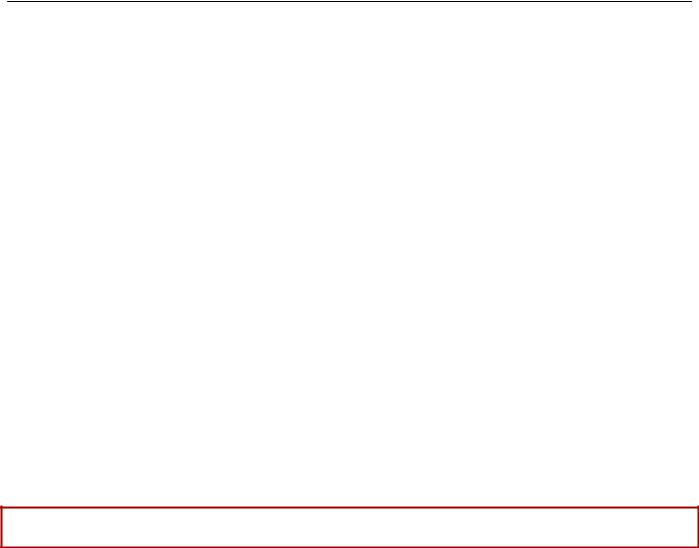
Guide de l’utilisateur - Bewan Wi-Fi AP 108SG |
4 |
3.2.3. Modes opératoires ................................................................................................................ |
24 |
3.2.3.1. Mode "AP" (Point d’Accès) ................................................................................................. |
24 |
3.2.3.2. Mode "Pont"......................................................................................................................... |
25 |
3.2.3.3. Mode "AP + Répéteur" ........................................................................................................ |
26 |
3.3. Sécurité....................................................................................................................................... |
28 |
3.3.1. Sécurité WEP ....................................................................................................................... |
28 |
3.3.2. Sécurité 802.1X.................................................................................................................... |
30 |
3.3.3. Sécurité WPA....................................................................................................................... |
31 |
3.3.4. Sécurité WPA-PSK .............................................................................................................. |
32 |
3.3.5. Sécurité WPA2 et Sécurité WPA2-PSK .............................................................................. |
32 |
3.4. Contrôle d’accès ........................................................................................................................ |
33 |
4. Administration ............................................................................................. |
34 |
4.1. Modification du mot de passe administrateur........................................................................ |
34 |
4.2. MàJ de la configuration............................................................................................................ |
35 |
4.2.1. Sauvegarde de la configuration............................................................................................ |
35 |
4.2.2. Restauration de la configuration .......................................................................................... |
36 |
4.2.3. Restauration de la configuration d’usine ............................................................................. |
38 |
4.3. MàJ du firmware....................................................................................................................... |
39 |
5. Déconnexion ................................................................................................ |
41 |
IV. Configuration des ordinateurs........................................ |
42 |
1. Sous Windows XP ....................................................................................... |
42 |
2. Sous Windows Vista ................................................................................... |
44 |
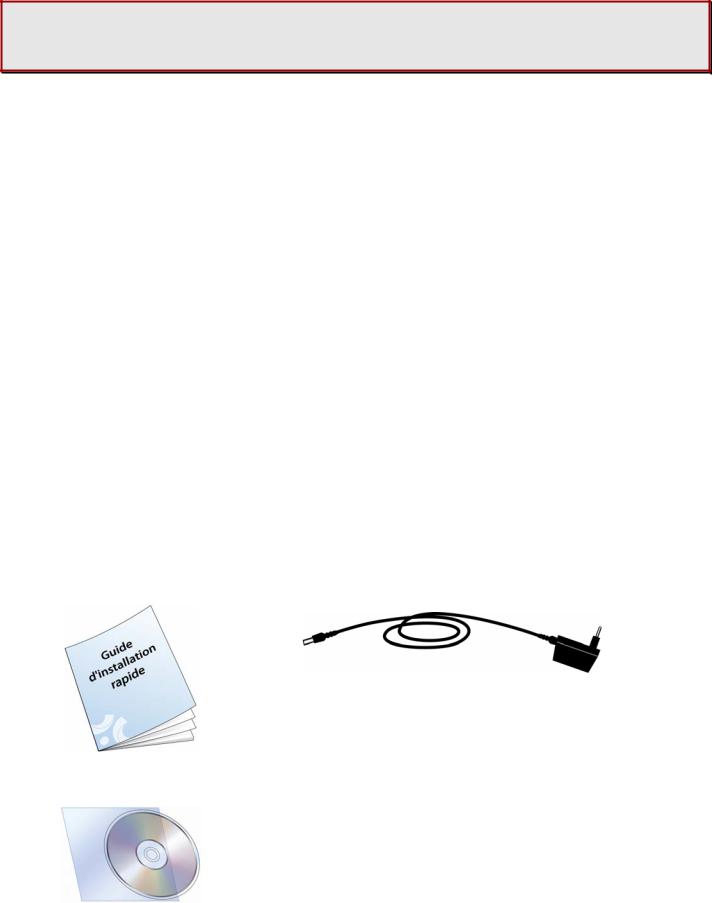
Guide de l’utilisateur - Bewan Wi-Fi AP 108SG |
5 |
I. Avant-propos
Le Point d’Accès Bewan Wi-Fi AP 108SG fournit aux utilisateurs sans fil un accès simple, rapide et sécurisé à un réseau LAN sans fil, leur permettant ainsi de surfer sur Internet, de travailler dans une pièce sans devoir être relié au réseau par des câbles. Le Bewan Wi-Fi AP 108SG vous donne la vitesse vous permettant d’obtenir une vitesse jusqu’à 54 Mbps avec d’autres matériels au standard 802.11g, tout en restant compatible avec la norme 802.11b.
Il vous donne également la sécurité (fonctions de cryptage assurant la confidentialité des données transférées avec les clients sans fil, WPS et contrôle des adresses MAC des matériels Wireless distants) et d’autres fonctions améliorées sans compromettre l’interopérabilité avec tous les équipements LAN sans fil 802.11b ou 802.11g (permettant la communication avec des appareils d’autres fabricants) et les réseaux filaires de type Ethernet.
Ce Point d’Accès (ou PA), appelé aussi borne d’accès, permet de faire le lien entre des Stations (les clients : ordinateurs portables ou fixes possédant une carte interne ou un adaptateur USB Wi-Fi) et le réseau filaire. En interconnectant ainsi différents matériels Wireless entre eux, il fait donc office de passerelle et son rôle peut s’assimiler à celui des hubs ou switchs en environnement câblé.
Attention : afin de ne pas surcharger le réseau, il est conseillé de limiter le nombre d’utilisateurs à dix.
Il est possible également d’installer et de lier plusieurs Points d’Accès entre eux dans un seul réseau afin d’accroître le nombre d’utilisateurs et le périmètre de fonctionnement. Au sein de la société, il est possible de se déplacer librement sans que la connexion ne soit interrompue (fonction Roaming). Le réseau sans fil (WLAN ou Wireless LAN) utilise des ondes radio et offre un accès sans fil à l’ensemble des ressources et des services du réseau de l’entreprise sur un ou plusieurs bâtiments.
1. Contenu de la boîte
En plus du Bewan Wi-Fi AP 108SG garanti 2 ans, l’emballage doit contenir les éléments de base cidessous :
Câble d’alimentation électrique
Guide d’installation rapide  Câble Ethernet RJ45
Câble Ethernet RJ45
Vous devez également trouver :
•une antenne externe à visser sur le Point d’Accès,
•une carte contenant les Conditions Générales de Garantie.
CD-ROM Bewan Wi-Fi
Remarque : si l’un de ces éléments manque ou est endommagé, prenez contact avec votre revendeur ou avec le service client de Bewan.
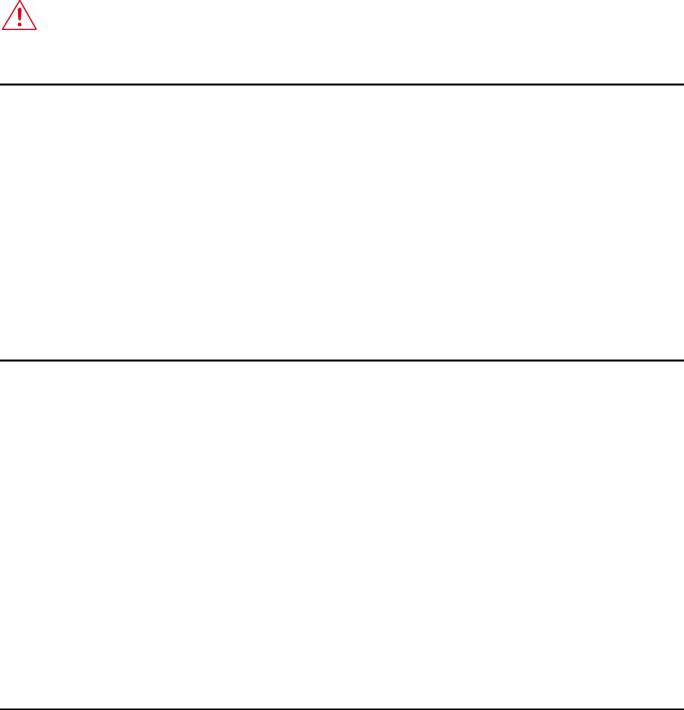
Guide de l’utilisateur - Bewan Wi-Fi AP 108SG |
6 |
2. Précautions d’utilisation
Lisez attentivement les instructions de sécurité suivantes avant d’installer ou d’utiliser le Bewan Wi-Fi AP 108SG. Veillez à respecter scrupuleusement les précautions d’emploi.
2.1. Emplacement
•Evitez d’utiliser, de placer et de conserver le Point d’Accès dans des endroits exposés à des températures élevées ou près de sources de chaleur. Des températures élevées risquent de déformer le boîtier. Veillez à ce que la température maximum ne dépasse pas 40°C.
•Evitez d’installer le Point d’Accès dans un endroit humide ou poussiéreux.
•Conservez le Point d’Accès dans un endroit sûr et stable.
Si le Point d’Accès tombe, cela pourrait causer de sérieux dommages.
•L’emplacement de la prise de courant doit être facilement accessible.
La tension secteur doit correspondre aux indications figurant sur la plaque signalétique de l’adaptateur électrique.
•Conservez le Point d’Accès hors de portée des enfants.
2.2. Entretien et maintenance
•Veillez à ne pas ouvrir, désassembler ou modifier une partie du Point d’Accès.
Les inspections internes, les modifications et les réparations doivent impérativement être effectuées par des techniciens agréés et qualifiés. L’ouverture du Point d’Accès ou toute modification interne entraînera la perte de la garantie.
•Avant de nettoyer le Point d’Accès, débranchez le cordon d’alimentation.
•Pour nettoyer le Point d’Accès, n’utilisez pas certains produits chimiques pouvant endommager les matières plastiques. N’utilisez pas de substances contenant de l’alcool, du benzène, du diluant ni d’autres produits inflammables.
•Ne mettez pas le Point d’Accès en contact avec de l’eau ou d’autres liquides.
Aucun liquide ne doit pénétrer à l’intérieur du Point d’Accès. Si la partie externe de l’appareil entre en contact avec un liquide, essuyez-le à l’aide d’un chiffon doux et absorbant. Si un liquide ou une substance quelconque pénètre à l’intérieur de l’appareil, éteignez-le immédiatement ou débranchez le cordon d’alimentation de la prise électrique. Si vous continuez à l’utiliser, vous risquez de provoquer un incendie ou une décharge électrique.
2.3. Alimentation et câbles
•N’utilisez que l’accessoire d’alimentation recommandé.
L’utilisation d’une source d’alimentation autre que celle recommandée pour ce matériel pourrait entraîner une surchauffe ou une déformation de l’appareil, et provoquer entre autres un incendie ou une décharge électrique.
•Veillez à ce que les câbles soient dans une position qui évite que quelqu’un puisse trébucher ou marcher dessus.
•Ne tentez pas d’acheminer les câbles dans un passage ou un endroit susceptible de les pincer.
•Veillez à ne pas couper, endommager ou transformer le cordon de l’adaptateur d’alimentation, ni à placer des objets lourds sur ce cordon.
Vous risqueriez de causer un court-circuit qui pourrait provoquer un incendie ou une décharge électrique.

Guide de l’utilisateur - Bewan Wi-Fi AP 108SG |
7 |
•Ne touchez pas le cordon d’alimentation si vos mains sont mouillées. Vous risqueriez de recevoir une décharge électrique.
•Lorsque vous débranchez les câbles, tenez la partie solide.
En tirant sur la partie flexible du câble, vous pouvez nuire à l’isolation ou dénuder le fil, et créer ainsi un risque d’incendie et de décharge électrique.
•Cessez immédiatement d’utiliser le Point d’Accès si ce dernier se mettait à dégager de la fumée.
3. Assistance technique
Le Bewan Wi-Fi AP 108SG et sa documentation ont été conçus dans un souci de simplicité, afin de pouvoir être utilisés tant par les particuliers que par les professionnels.
Néanmoins, si vous rencontrez des difficultés lors de l’installation, nous vous conseillons :
•de vous rendre tout d’abord sur le site Web de Bewan (http://www.bewan.fr) pour consulter les FAQs et Tutoriaux propres au produit ou consulter le Support en ligne dans la partie Assistance / Support en ligne.
•de contacter ensuite, si nécessaire, l’assistance téléphonique sur le matériel assurée par le Support Technique de Bewan au 08 92 16 22 92¿ (Coût de la communication : tarif Audiotel 0,34 € TTC/min).
Remarque : pour toute information sur le service d’assistance technique de Bewan ou pour bénéficier des mises à jour du produit, consultez le site Web de Bewan.
4. Connaissances requises
Il n’est pas indispensable d’avoir des connaissances particulières en télécommunications pour utiliser le Bewan Wi-Fi AP 108SG. Dans la documentation du Bewan Wi-Fi AP 108SG, nous considérons que vous maîtrisez l’interface utilisateur, les commandes et les utilitaires de Windows. Nous ne revenons donc pas sur ces notions. Reportez-vous, si nécessaire, au manuel ou à l’aide en ligne de Windows.
¿ depuis la France uniquement. Voir les horaires d’ouverture sur www.bewan.fr
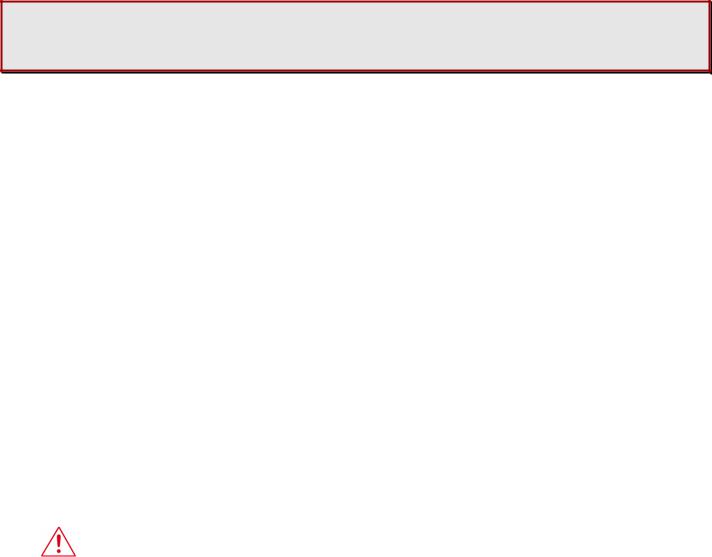
Guide de l’utilisateur - Bewan Wi-Fi AP 108SG |
8 |
II. Installation du Point d’Accès
Vous trouverez dans ce chapitre une description détaillée de la procédure d’installation du Bewan Wi-Fi AP 108SG. Nous vous conseillons de respecter la chronologie d’installation. L’installation du matériel consiste simplement à sélectionner l’emplacement adéquat, à brancher le câble d’alimentation et le câble Ethernet. Vous devez ensuite interconnecter les matériels Wireless.
1. Positionnement du Point d’Accès
1.Munissez-vous de l’antenne fournie, puis vissez celle-ci à l’arrière du Point d’Accès.
2.Choisissez l’emplacement du Bewan Wi-Fi AP 108SG.
Le placement du ou des Point(s) d’Accès est très important. Du placement du Point d’Accès dépendent en effet la couverture et les performances du réseau. Afin d’optimiser les performances et obtenir une meilleure qualité du signal, nous vous conseillons de positionner le Bewan Wi-Fi AP 108SG en hauteur ou bien au centre de la zone de couverture.
Remarque : la nature des murs, parois et plafonds joue énormément sur la qualité et la performance du réseau.
Avant de choisir définitivement l’emplacement, nous vous conseillons éventuellement de procéder à des tests pour vérifier la puissance et la qualité du signal et tout en vous déplaçant sur la zone de couverture prévue. Ces tests permettront ainsi de déterminer le meilleur placement du Point d’Accès. Contrairement à un réseau filaire, la bande passante varie avec les distances. Plus le périmètre est restreint, plus les performances sont optimales.
Attention : les fours à micro-ondes émettent des radiations dans la bande des 2.4 GHz, et sont donc une source potentielle d’interférences. Il est recommandé de positionner les unités aussi loin que possible de ces appareils.
3.Réglez l’antenne. Positionnez-la de façon à obtenir une force de signal maximale pour vos équipements sans fil.
Remarque : il est également possible de remplacer l’antenne fournie par un autre modèle muni de la même connectique (de type RSMA).
2. Raccordement du Point d’Accès
Pour raccorder le Bewan Wi-Fi AP 108SG, procédez comme suit :
1.Munissez-vous du câble d’alimentation fourni dans l’emballage.
2.Raccordez l’extrémité du câble prévue à cet effet au connecteur POWER du Bewan Wi-Fi AP 108SG.
3.Raccordez l’autre extrémité à une prise électrique compatible avec les spécifications imprimées sur le bloc d’alimentation. Le voyant  doit s’allumer lorsque l’appareil est sous tension.
doit s’allumer lorsque l’appareil est sous tension.
Remarque : l’alimentation du Point d’Accès sous une tension différente endommagera le produit et annulera la garantie.
4.Si vous avez une carte Ethernet, munissez-vous du câble Ethernet fourni dans l’emballage.

Guide de l’utilisateur - Bewan Wi-Fi AP 108SG |
9 |
5.Raccordez l’une de ses extrémités au port ETHERNET du Bewan Wi-Fi AP 108SG et l’autre extrémité à votre ordinateur (ou à un hub Ethernet). Le voyant LINK s’allume si le branchement est correct.
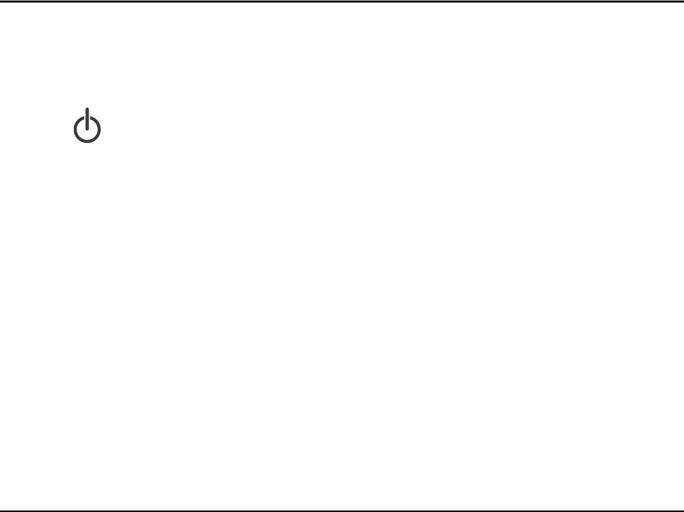
Guide de l’utilisateur - Bewan Wi-Fi AP 108SG |
10 |
3. Voyants lumineux / connecteurs du Point d’Accès
3.1. Voyants lumineux
Situés sur le Bewan Wi-Fi AP 108SG, des voyants lumineux renseignent sur l’état du Point d’Accès.
Voyant |
Etat |
Description |
|
|
|
|
Eteint |
Lorsque le Point d’Accès n’est pas alimenté ou lorsque le |
|
|
Point d’Accès redémarre |
|
Allumé |
Lorsque le Point d’Accès est sous tension |
|
|
|
|
Eteint |
Lorsque le câble Ethernet n’est pas raccordé au port |
|
|
ETHERNET |
LINK |
Allumé |
Lorsque le câble Ethernet est raccordé |
|
Clignotant |
Lorsque des données sont émises ou reçues sur le réseau |
|
|
filaire |
|
Eteint |
Lorsque le Point d’Accès redémarre |
WLAN |
Clignotant |
Lorsque des données sont émises ou reçues sur le réseau |
|
|
Wireless |
|
|
|
|
Eteint |
Lorsque la fonction WPS est désactivée |
WPS |
Clignotant |
Lorsque le Point d’accès est en attente d’appairage avec un |
|
autre matériel Wireless distant compatible WPS |
|
|
|
|
|
Allumé |
Lorsque la fonction WPS est activée |
|
|
|
3.2. Connecteurs
•Le bouton RESET permet de redémarrer le Bewan Wi-Fi AP 108SG et de rétablir les paramètres d’usine. Muni d’un objet pointu, il vous suffit d’appuyer sur le bouton pendant deux secondes, puis de relâcher.
Attention : ceci est utile si vous avez par exemple oublié votre mot de passe. En revanche, si vous réinitialisez le Bewan Wi-Fi AP 108SG, vous perdez vos paramètres personnalisés.
•Le port ETHERNET sert à connecter votre PC ou un hub.
•Le connecteur POWER est destiné à recevoir le câble d’alimentation et à mettre sous tension le Bewan Wi-Fi AP 108SG. Attention : n’utilisez que l’adaptateur fourni dans l’emballage.

Guide de l’utilisateur - Bewan Wi-Fi AP 108SG |
11 |
4. Accès à l’administration HTML du Point d’Accès
Une fois l’installation physique effectuée, pour configurer le Bewan Wi-Fi AP 108SG, vous devez désormais utiliser le configurateur HTML accessible à partir du navigateur Web installé sur votre ordinateur (Microsoft® Internet Explorer par exemple).
Ce qu’il faut savoir pour accéder aux pages d’administration du Point d’Accès :
L’adresse IP par défaut du Bewan Wi-Fi AP 108SG est 192.168.1.250 avec un masque de sousréseau de 255.255.255.0. Pour accéder aux pages d’administration, vous devez assigner à la carte Ethernet de votre ordinateur une adresse IP statique comprise dans le même sous-réseau que l’adresse IP du Bewan Wi-Fi AP 108SG (exemple : 192.168.1.200 avec le même masque).
Pour configurer correctement votre ordinateur, reportez-vous au chapitre « Configuration des ordinateurs » page 42.
Remarque : si vous ne possédez pas de carte Ethernet, vous pouvez tout de même configurer le Point d’Accès via le réseau Wi-Fi. Pour cela, dans les propriétés de votre carte Wi-Fi, vous devez spécifier une adresse IP compatible avec l’adresse IP par défaut du Point d’Accès. Configurez votre matériel Wi-Fi en mode "Infrastructure", puis connectez-vous au Point d’Accès dont le SSID par défaut est AP108SG.
Pour accéder au configurateur HTML du Point d’Accès, procédez comme suit :
1.Lancez votre navigateur Internet.
2.Dans la rubrique Adresse, saisissez l’adresse IP par défaut du Point d’Accès, puis tapez sur Entrée.
Rappel : par défaut, l’adresse IP du Bewan Wi-Fi AP 108SG est 192.168.1.250.
3.Dès que votre navigateur a établi la connexion avec le Bewan Wi-Fi AP 108SG, une boîte de dialogue apparaît. Vous n’avez plus qu’à saisir le mot de passe d’administration du Point d’Accès. Par défaut, ce paramètre est le suivant : bewan
Remarques :
•Lorsque vous saisissez le mot de passe, il est impératif de tenir compte des majuscules et des minuscules.
•Pour des raisons évidentes de sécurité, nous vous recommandons vivement de changer le mot de
passe d’administration du Bewan Wi-Fi AP 108SG. Pour cela, reportez-vous à la section « Modification du mot de passe administrateur » page 34.
4.Une fois le mot de passe saisi, cliquez sur Connexion. Dès que votre identification a été acceptée, la page Etat du configurateur HTML apparaît.
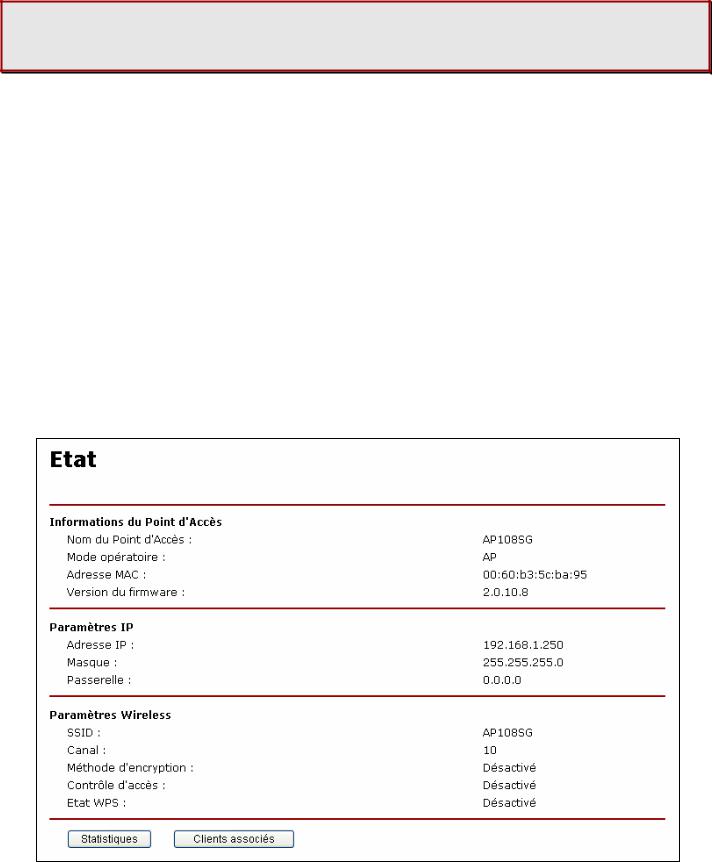
Guide de l’utilisateur - Bewan Wi-Fi AP 108SG |
12 |
III. Configuration du Point d’Accès
1. Etat
La page Etat vous donne les caractéristiques actuelles du Point d’Accès :
•le nom du Point d’Accès,
•le mode de fonctionnement,
•l’adresse MAC,
•la version du firmware,
•les paramètres IP,
•le SSID,
•le canal utilisé,
•l’activation ou non de la sécurité,
•l’activation ou non du contrôle d’accès,
•l’état WPS.

Guide de l’utilisateur - Bewan Wi-Fi AP 108SG |
13 |
2. Système
La page Système vous permet de configurer les paramètres IP du Point d’Accès (Adresse IP, Masque, Passerelle).
1. Dans le menu de gauche, cliquez sur Système.
Rubrique Nom du Point d’Accès
Si vous avez plusieurs Point d’Accès, cette rubrique vous permet de les renommer et ainsi de les distinguer sur le réseau.
Rubriques Adresse IP et Masque de sous-réseau
Le Bewan Wi-Fi AP 108SG possède par défaut l’adresse IP suivante : 192.168.1.250. Si nécessaire, vous pouvez modifier ce paramètre. L’adresse IP doit être unique sur le réseau. Par exemple, si vous devez interconnecter deux Points d’Accès (mode "Pont"), l’adresse IP par défaut étant identique, vous devez modifier l’adresse d’un des deux Points d’Accès afin d’éviter tout conflit IP.
Remarque : l’adresse IP du Bewan Wi-Fi AP 108SG vous sert seulement à accéder aux pages d’administration du Point d’Accès. Si vous possédez un réseau dans un autre plan d’adressage, la connexion s’établira tout de même. Néanmoins, si vous ne voulez pas changer l’adresse IP de votre ordinateur à chaque modification de la configuration du Point d’Accès, nous vous conseillons de modifier ces paramètres IP.
En revanche, si le réseau existant dispose déjà d’un serveur DHCP (Serveur DHCP activé sur un routeur par exemple), vous pouvez demander à ce dernier d’attribuer automatiquement une adresse IP au Bewan Wi-Fi AP 108SG, ce dernier devient alors Client DHCP. Sélectionnez pour cela l’option Obtenir automatiquement une adresse IP. En mettant le Point d’Accès dans le même plan d’adressage que votre réseau, cela vous permet notamment de pouvoir accéder à tout moment aux pages d’administration sans avoir à modifier l’adresse IP de l’un de vos ordinateurs.
Rubrique Passerelle
Si vous souhaitez par exemple administrer le Point d’Accès à distance, saisissez l’adresse IP de votre passerelle Internet.
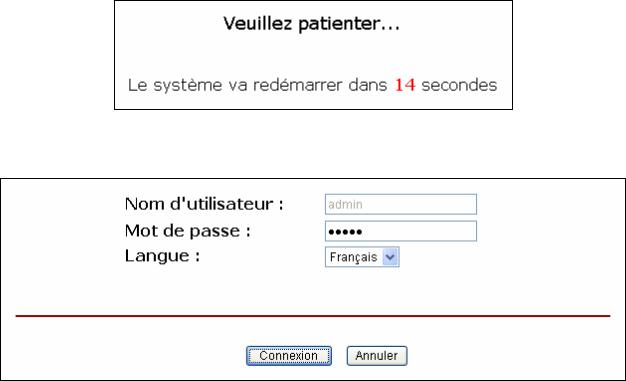
Guide de l’utilisateur - Bewan Wi-Fi AP 108SG |
14 |
2.Procédez éventuellement aux modifications de configuration du Point d’Accès, puis cliquez sur Appliquer. Le Bewan Wi-Fi AP 108SG redémarre pour prendre en compte les paramètres.
3.Saisissez votre mot de passe pour accéder de nouveau aux pages d’administration du routeur, puis cliquez sur Connexion.
